MedMij:V2018.06 Kwalificatie aansluiten
|
Dit is een verouderde pagina. De gepubliceerde versie kan hier gevonden worden: https://informatiestandaarden.nictiz.nl/wiki/MedMij:Vcurrent_Ontwerpen |
Doelgroep
Doel van dit document is om een korte inleiding te geven aan leveranciers die willen starten met testen van een FHIR-zorgtoepassing.
Voor de uitwisseling van medische informatie maken zorgaanbieders gebruik van zorginformatiesystemen. Deze zogenaamde XIS-applicaties maken gebruik van informatiestandaarden zoals door MedMij worden ontwikkeld. MedMij biedt leveranciers de mogelijkheid hun producten en diensten te laten testen op correcte implementatie van informatiestandaarden.
Aanmelden voor testen
In de informatiestandaarden staat per zorgtoepassing beschreven met welke berichtstructuur en volgens welke eisen informatie wordt uitgewisseld.
U meldt zich aan voor testen door een e-mail te sturen naar kwalificatie@medmij.nl Om deze aanvraag adequaat in behandeling te kunnen nemen vernemen wij graag van u de gevraagde informatie uit deze paragraaf: Door de leverancier aan te leveren informatie.
Zodra we uw aanmelding hebben ontvangen neemt de kwalificatie-coördinator contact met u op om afspraken te maken over het verloop van het testtraject.
NB: deze testen staan los van een formele kwalificatie. De scope tijdens testen is beperkter omdat er minder testen worden doorlopen dan tijdens een formele kwalificatie.
Hoe verloopt het testproces?
Tijdens testen worden een aantal fases doorlopen die hieronder zijn opgesomd.
Het traject verloopt als volgt:
- Leverancier meldt zich aan voor kwalificatie(s) (zie hierboven.
- Kwalificatiecentrum vraagt de leverancier om informatie om het testen te kunnen opzetten
- Leverancier levert informatie aan voor het starten van het testtraject (zie Door de leverancier aan te leveren informatie).
- MedMij verstrekt inhoudelijke scripts die door de softwareleverancier doorlopen kunnen worden.
- MedMij verstrekt de gegevens om de applicatie aan te sluiten op de simulator (zie Opzetten connectiviteit).
- Leverancier meldt eigen organisatie en testsysteem aan bij de simulator.
- Kwalificatiecentrum biedt op verzoek hulp bij het koppelen van de applicatie naar de simulator
- Connectiviteit met de simulator wordt door de softwareleverancier en MedMij getest.
- Leverancier test zelfstandig op basis van scripts op de simulator en geeft aan klaar te zijn via kwalificatie@medmij.nl
- Indien van toepassing kan de leverancier extra materialen zoals screenshots insturen via email.
- Kwalificatiecentrum biedt op verzoek hulp bij het testen van de scripts.
Configureren simulator
Door de leverancier aan te leveren informatie
Als voorbereiding op testen vragen we u informatie aan te leveren aan het kwalificatiecentrum, via kwalificatie@medmij.nl
Het kwalificatiecentrum heeft volgende gegevens nodig per systeem:
- Naam van de leverancier
- De naam van de te kwalificeren applicatie
- Is de applicatie een PGO of XIS?
- De zorgtoepassingrol(len) waarvoor u wenst te testen. Zie MedMij:V2018.06_Ontwerpen voor de mogelijke Systemrolcodes.
- Volledige URL van de server of client
- Systeem bij leverancier maakt gebruik van HTTPS: ja/nee/nvt
Vul ja in als er een certificaat wordt gebruikt op het systeem.
Simulator
MedMij organiseert testen zoveel mogelijk remote en via internet met behulp van een kwalificatiesimulator. MedMij gebruikt voor FHIR-testen de Touchstone simulator, zie https://touchstone.com
Het voordeel van het gebruik van deze tool is dat:
- Testen online kunnen gebeuren;
- Testen kunnen plaatsvinden op het moment dat het de softwareleverancier zelf uitkomt;
- Testen laagdrempelig is de focus ligt op de payload en infrastructurele zaken buiten scope van de test zijn;
- Meerdere testen tegelijkertijd kunnen plaatsvinden;
- De respons voorspelbaar is;
- De leverancier zelf inzicht heeft in de verstuurde berichten/documenten en validatieresultaten;
- De leverancier de mogelijkheid heeft om zichzelf te bevragen, of berichten naar zichzelf te sturen.
De simulator biedt tijdens de ontwikkeling de mogelijkheid om vooraf gedefinieerde inhoud terug te geven (zoals beschreven in de scripts). Hiermee kan de leverancier kijken of hij de data goed ontvangt en toont. Merk op dat hier vaak vaste inhoud teruggestuurd wordt. Ook kan de simulator het systeem bevragen in geval dat het systeem een bronsysteem is.
De simulator verzamelt informatie die van en naar een leverancier worden gecommuniceerd in een berichtenlog. Het is voor de leverancier mogelijk om zelf de berichtenlog in te zien, inclusief validatieresultaten.
Algemene opmerkingen over het gebruik van de simulator:
- de simulator is niet bedoeld voor loadtesten, maar voor inhoudelijke controles tegen informatiestandaarden;
- MedMij vraagt verantwoord gebruik van deze simulator, neem bij twijfel over gebruik contact op.
Opzetten connectiviteit
We vragen leveranciers om de onderstaande stappen uit te voeren.
Let op: we maken gebruiker van de TouchStone simulator. Hierbij is het nodig voor een leverancier om een eigen account aan te maken. TouchStone biedt hiervoor verschillende subscripties/licenties aan, zie https://touchstone.aegis.net/touchstone/subscription
De Open subscriptie biedt genoeg mogelijkheden om te kunnen testen en kwalificeren maar heeft de volgende restricties:
- Er kan maar 1 gebruiker registreren. Bespreek in de eigen organisatie eerst goed welke gebruiker geregistreerd gaat worden.
- Er is een limiet aan het aantal testen dat per dag kan worden uitgevoerd.
Neem graag contact op als hier vragen over zijn, of problemen bij worden ervaren.
Organisatie aanmaken
- Maak een account aan voor de organisatie, zie https://touchstone.aegis.net/touchstone/userguide/html/registration/index.html
- Join de juiste Org Group:
Klik via Organizations, Org Groups Kies de juiste Org Group om te joinen:
- Voor testen, kies: MedMij-Testing
- Voor kwalificaties, kies: MedMij-Certify
![]()
- Het kwalificatiecentrum zal vervolgens het verzoek voor joinen goedkeuren. Merk op dat hierbij goedkeuring van één van onze medewerkers nodig is en er dus korte tijd overheen kan gaan.
- Nadat goedkeuring is verleend dient de gebruiker, als deze nog is ingelogd, uit te loggen en opnieuw in te loggen.
Pas eventueel privacy-settings aan
Let op: TouchStone toont per default e-mailadressen en organisatie van geregistreerde gebruikers. Pas eventueel de privacy-settings aan voor eigen gebruikers:
- Ga naar My Settings
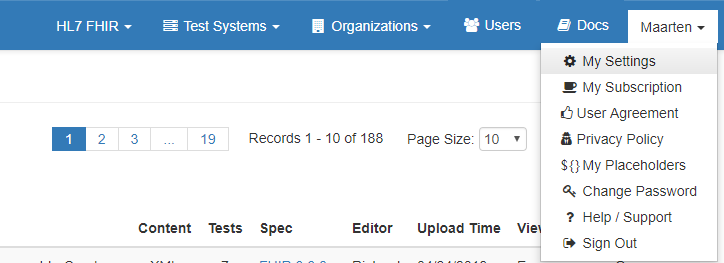
- Vink aan:
![]()
- Klik op Save Changes.
Testsysteem aanmaken
- Maak een testsysteem aan voor de eigen applicatie, zie https://touchstone.aegis.net/touchstone/userguide/html/test-systems/index.html
Bij het aanmaken graag de volgende instellingen gebruiken:
- Specification: FHIR 3.0.1
- Niet aanvinken: requires OAuth2
NB: we versturen wel degelijk een OAuth token, maar die configuratie vindt elders plaats.
- Can be viewed by: My organization groups
- Can be executed against by: My organization groups
- Supported profiles: maak de keuze tussen FHIR-client of FHIR-server
NB: als beide ondersteund wordt, is het aan te raden om daar 2 losse testsystemen voor op te zetten.
Het kwalificatiecentrum biedt op verzoek hulp bij het koppelen van de applicatie naar de simulator Connectiviteit met de simulator wordt door de softwareleverancier en MedMij getest.
Neem graag even contact op als daar vragen over zijn.
Gebruik simulator
Uitvoeren van testen
Documentatie voor het uitvoeren van de testen is hier te zien: https://touchstone.aegis.net/touchstone/userguide/html/executing-tests/index.html
De leverancier kan zelfstandig testen op basis van scripts. Indien van toepassing kan de leverancier extra materialen zoals screenshots insturen via email. Het kwalificatiecentrum biedt op verzoek hulp bij het testen van de scripts.
Voor het uitvoeren van de tests kan (na inloggen) linksonder uit ‘Test Definitions’ een keuze worden gemaakt van de juiste testen.
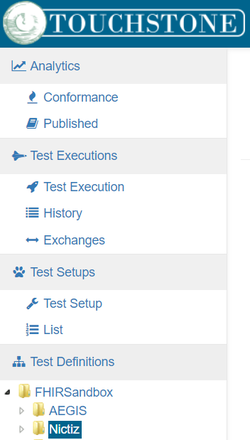
Klik onder ‘Test Definitions’ door naar:
- FHIRSandbox
- Nictiz
- FHIR3-0-1-MedMij-Testing
- Nictiz
Onder ‘FHIR3-0-1-MedMij-Testing’ zijn verschillende testen te vinden in het kader van MedMij testen. Kies hierbij de juiste inhoudelijke rol en:
- PHR (= PGO) of
- XIS (= zorgaanbieder)
Selecteer de testen uit die map (meestal alle testen) dus select all, Create Test Setup.
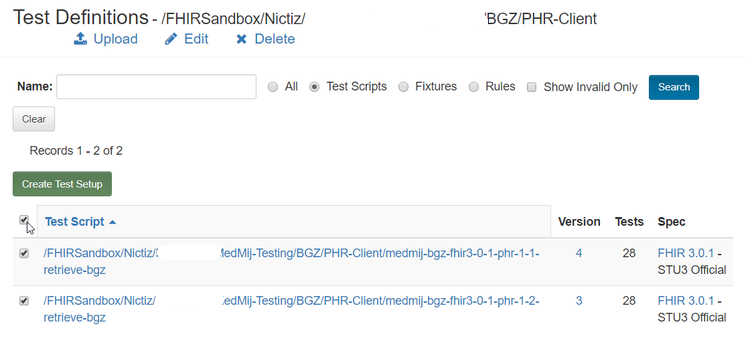
Bij het testen van PGO systemen moet de volgende informatie worden opgegeven:
- Origin: Het eigen PGO test systeem.
- Destination: Kies hierbij voor ‘Nictiz – Nictiz WildFHIR’.
Daarna: execute
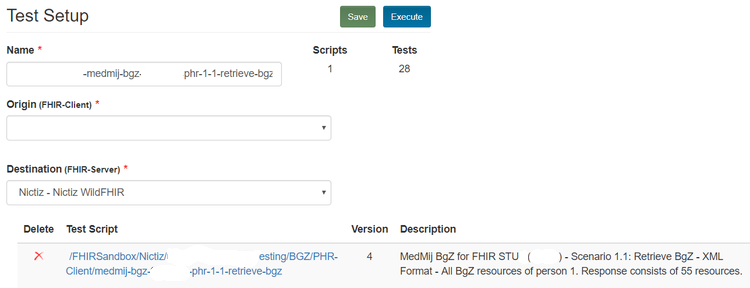
Zie verder de documentatie van Touchstone voor het inzien van test resultaten:
https://touchstone.aegis.net/touchstone/userguide/html/executing-tests/index.html
Mijn software is getest en nu?
Geef graag aan als de testen zijn afgerond via kwalificatie@medmij.nl